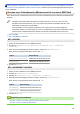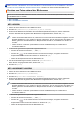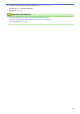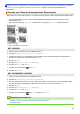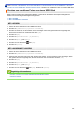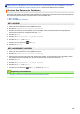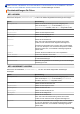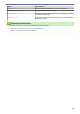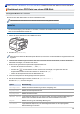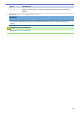User manual
Home > Drucken > Direktdruck von einem USB-Stick > Direktdruck einer PDF-Datei von einem USB-Stick
Direktdruck einer PDF-Datei von einem USB-Stick
Für folgende Modelle: MFC-J6935DW
Sie können eine PDF-Datei direkt von einem USB-Stick drucken.
PDF-Dateien mit einer Größe von 2 GB oder mehr können nicht gedruckt werden.
WICHTIG
Um eine Beschädigung Ihres Geräts zu vermeiden, schließen Sie KEINE anderen Geräte als einen USB-
Stick an die USB-Direktschnittstelle an.
1. Setzen Sie einen USB-Stick in den USB-Einschub ein.
2. Drücken Sie [PDF-Druck].
Wenn bei Ihrem Gerät die Benutzersperre aktiviert ist, können Sie auf den Direktdruck möglicherweise nicht
zugreifen.
3. Streichen Sie mit dem Finger nach oben oder nach unten bzw. drücken Sie a oder b, um die zu druckende
PDF-Datei anzuzeigen, und drücken Sie darauf.
4. Geben Sie die gewünschte Kopienanzahl folgendermaßen ein:
• Drücken Sie auf dem Touchscreen [-] oder [+].
• Drücken Sie , um die Tastatur auf dem Touchscreen anzuzeigen, und geben Sie dann die
Kopienanzahl mit der Touchscreen-Tastatur ein. Drücken Sie [OK].
• Geben Sie die Kopienanzahl über die Zifferntasten ein.
5. Lesen und überprüfen Sie die angezeigte Liste der Optionen.
6. Um die Druckeinstellungen zu ändern, drücken Sie [Druckeinstell.].
Drücken Sie [OK], wenn Sie fertig sind.
Option Beschreibung
Druckqualität
Wählen Sie die Druckauflösung für Ihren Vorlagentyp aus.
Papierformat
Wählen Sie das Papierformat aus.
Papierquelle
Wählen Sie das Fach aus.
Mehrere Seiten
Legen Sie diese Option fest, um mehrere Seiten auf einem einzelnen Blatt Papier zu
drucken oder eine Seite des Dokuments auf mehreren Blättern zu drucken.
Duplex
Wählen Sie als Typ die zweiseitige Bindung aus.
Sortieren
Legen Sie diese Option fest, um mehrseitige Dokumente in der ursprünglichen
Seitenreihenfolge zu drucken.
131